上一篇
数学符号🔹乘法标记:如何用键盘轻松输入数学乘号
- 问答
- 2025-09-01 07:31:40
- 2
数学符号🔹乘法标记:键盘上隐藏的“乘号”秘籍,一学就会!
嘿,朋友们!最近有没有在写数学作业或者做工作报表时,对着那个小小的乘号“×”发愁?明明心里知道,可手指在键盘上敲来敲去,打出来的总是字母“X”或者星号“*”?别急,这可不是你一个人的烦恼,据一些教育工作者在2025年秋季学期的观察,随着在线学习和远程办公的普及,高效准确地输入专业符号的需求比以往任何时候都更加突出,咱们就来彻底解决这个“小麻烦”,让你以后输入乘号时能像个专业人士一样轻松自如!
其实啊,键盘上早就为你准备好了好几把“钥匙”,就看你知不知道在哪了,下面我就给你掰扯掰扯最常用的几种方法,保证总有一款适合你。
最通用:按住Alt键不放手,小键盘输入数字代码
这可以说是Windows电脑用户的“祖传秘技”了,几乎适用于所有文本编辑软件。
- 具体操作:首先确保你的键盘有右侧独立的小数字键盘(笔记本用户可能需要先开启NumLock数字锁定键),按住键盘上的
Alt键不放,再用小键盘依次输入数字0215,最后松开Alt键。 - 神奇一刻:“×”这个乘号就会立刻出现在你的光标处!
- 小提示:这个方法需要用小键盘的数字键,用键盘最上面一排的数字键是无效的哦。
最便捷:输入法直接“拼”出来
如果你用的是中文输入法(比如搜狗、微软拼音、百度输入法等),这招是最快最省事的。
- 具体操作:直接输入中文拼音
cheng或者ch,在输入法的候选词列表里,通常往后翻一翻,就能找到“×”这个符号。 - 进阶技巧:很多输入法还提供了一个专门的符号面板,你通常可以点击输入法工具栏上的“工具箱”或者“表情”图标,在里面找到“数学符号”或“特殊符号”分类,乘号就在那里等着你点选呢。
最“记忆”:利用Word等办公软件的自动更正

如果你经常需要在Word、Google Docs这类文档里工作,可以设置一个“暗号”,让软件自动帮你替换。
- 具体操作(以Word为例):先在文档里用上面的方法输入一个乘号“×”,然后把它复制下来,打开Word的“文件”->“选项”->“校对”->“自动更正选项”,在“替换”框里,输入一个你容易记的组合,比如
(c)或者;在“为”框里,粘贴刚才复制的乘号,最后点击“添加”和“确定”。 - 效果:以后只要你输入
(c)再加一个空格,它会自动变成标准的乘号“×”,超级智能!
最直接:Mac用户的专属快捷键

苹果Mac用户也有自己更优雅的方式:
- 具体操作:按住键盘上的
Option键,然后再按字母Y键,松手,“×”就出来了,是不是也很简单?
- 临时用一下:首选输入法输入拼音
cheng,最快。 - 在Windows系统深度使用:记住Alt+0215(小键盘),通用性最强。
- Mac用户:
Option + Y,这是你的专属通道。 - 长期在固定软件里工作:花一分钟设置一下自动更正,一劳永逸。
看,就这么简单!以后再遇到需要输入乘号的时候,可别再只会用那个看起来像脚丫的星号“*”或者字母“X”啦,灵活运用这几种方法,保证让你的文档和作业看起来更规范、更专业,快去试试看吧!
本文由 蹇武 于2025-09-01发表在【云服务器提供商】,文中图片由(蹇武)上传,本平台仅提供信息存储服务;作者观点、意见不代表本站立场,如有侵权,请联系我们删除;若有图片侵权,请您准备原始证明材料和公证书后联系我方删除!
本文链接:https://vds.7tqx.com/wenda/807439.html






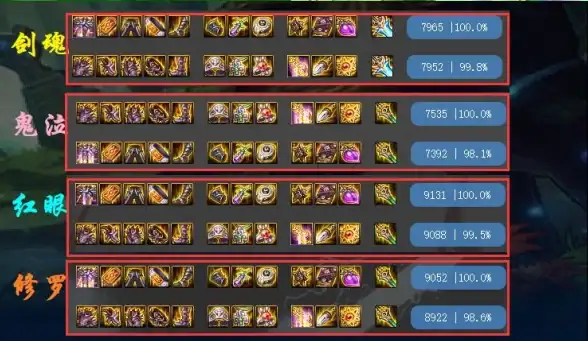


发表评论